Microsoft PowerPoint - 第一讲: 概 述ppt - 杭州电子
PowrePoint 第一课 演示文稿概述
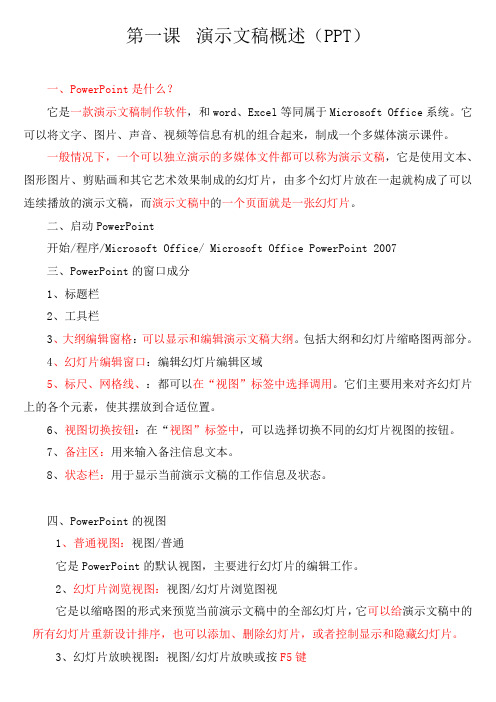
第一课演示文稿概述(PPT)一、PowerPoint是什么?它是一款演示文稿制作软件,和word、Excel等同属于Microsoft Office系统。
它可以将文字、图片、声音、视频等信息有机的组合起来,制成一个多媒体演示课件。
一般情况下,一个可以独立演示的多媒体文件都可以称为演示文稿,它是使用文本、图形图片、剪贴画和其它艺术效果制成的幻灯片,由多个幻灯片放在一起就构成了可以连续播放的演示文稿,而演示文稿中的一个页面就是一张幻灯片。
二、启动PowerPoint开始/程序/Microsoft Office/ Microsoft Office PowerPoint 2007三、PowerPoint的窗口成分1、标题栏2、工具栏3、大纲编辑窗格:可以显示和编辑演示文稿大纲。
包括大纲和幻灯片缩略图两部分。
4、幻灯片编辑窗口:编辑幻灯片编辑区域5、标尺、网格线、:都可以在“视图”标签中选择调用。
它们主要用来对齐幻灯片上的各个元素,使其摆放到合适位置。
6、视图切换按钮:在“视图”标签中,可以选择切换不同的幻灯片视图的按钮。
7、备注区:用来输入备注信息文本。
8、状态栏:用于显示当前演示文稿的工作信息及状态。
四、PowerPoint的视图1、普通视图:视图/普通它是PowerPoint的默认视图,主要进行幻灯片的编辑工作。
2、幻灯片浏览视图:视图/幻灯片浏览图视它是以缩略图的形式来预览当前演示文稿中的全部幻灯片,它可以给演示文稿中的所有幻灯片重新设计排序,也可以添加、删除幻灯片,或者控制显示和隐藏幻灯片。
3、幻灯片放映视图:视图/幻灯片放映或按F5键它是用来放映演示文稿的专用视图。
4、备注页视图:视图/备注页每张演示幻灯片都会有一个被称为备注页的特殊类型输出页。
它用来记录演示文稿设计者的提示信息及注解,并且,在备注信息上会显示出幻灯片的缩略图。
五、演示文稿的文件操作:1.新建演示文稿:方式1——Office按钮/新建——空白演示文稿方式2——CTRL+N2.保存演示文稿方式1——Office按钮/保存——输入新的演示文稿名称——单击“保存”方式2——CTRL+S或单击“保存按钮”方式3——Office按钮/另存为或F123.打开演示文稿方式1——Office按钮/打开——在其对话框选择要打开的文件名双击或单击打开按钮。
PPT第1课基础知识

想一想:
PowerPoint是用来做什么的呢?
幻灯片?
演示文稿?
老师现在给大家看的这个东西, 它就是用PowerPoint做的!
PowerPoint用来做媒体演示文稿
比较演示文稿和幻灯片
利用PowerPoint做出来的东西就叫演示文稿, 它是一个文件。而演示文稿中的每一页就叫幻灯片, 每张幻灯片都是演示文稿中既相互独立又相互联系 的内容。
→利用此选项可快速打开最近使用的PowerPoint文档。
在启动PowerPoint后会有一个启动对话框出现,选择你需要 的选项,点击[确定]即可得到演示文稿窗口。
→选择以后,下次启动PowerPoint不再显示启动对话框
接下来,让我们来看一下启动对话框选项的功能。请看下面 的图示。
1.3 PowerPoint的工作环境
想一想:
为什么要学习PowerPoint呢?
PowerPoint有什么功能呢?
PowerPoint主要用于设计制作广告 宣传、产品演示的电子版幻灯片,制作 的演示文稿可以通过计算机屏幕或者投 影机播放。
利用P议、远程会议或在Web上给观众展 示演示文稿。
第一课 PowerPoint基础知识
一:了解PowerPoint的作用与用途 二:掌握PowerPoint的启动与退出 三:通过练习,让学生熟悉PowerPoint窗口的结构
以前所学的Word、Excel都是微软公司开发出 来的Office办公软件中的一个组件,分别用于文字 编辑和电子表格的处理。今天所学的PowerPoint也 是Office办公软件中的一个组件。
1.1 启动PowerPoint
为了启动PowerPoint,首先要打开视窗操作系统中的[开始]菜单然后 从中选择[程序]选项,再从弹出的子菜单中选择[Microsoft PowerPoint] , 这样就可以启动PowerPoint了。(请看图示)
第一讲简介及基本操作教学课件
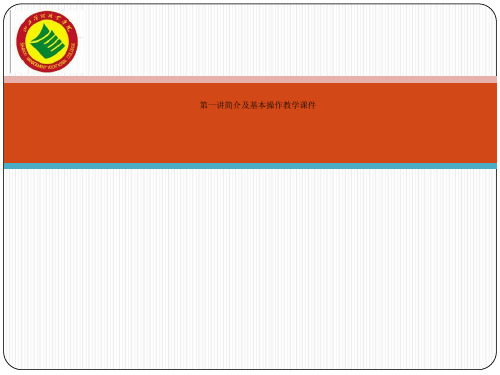
(1). 直线:按左键拖动绘制 ①. 按SHIFT键可绘制带15度角的直线 ②. 按CTRL键绘制直线,直线从中心向两向延伸
(2). 曲线:选择曲线工具,在目标位置单击,在结束位置双击 (3). 任意多边形:选择工具,在目标位置单击 (4). 自由曲线:选择工具,按左键拖动
31
***研究院
13
***研究院
2012年12月18日
新建一个普通幻灯片,此时“任务窗格”智能化地切换到“幻灯片版式” 任务窗格中(如图F),在“文字版式”下面选择一种标题样式即可。
14
***研究院
2012年12月18日
将文本添加到幻灯片中 :执行“插入→文本框→水平(垂直)”命令
[小技巧]①在按住Alt键同时,用鼠标拖拉文本框,或者,在按住Ctrl键的同 时,按动光标键,均可以实现对文本框的微量移动,达到精确定位的目的 。
制作好演示文稿后,执行“文件→另存为”命令,打开“另存 为”对话框
27
***研究院
2012年12月18日
模板的调用
启动PowerPoint2003,执行“文件→新建”命令,展开“新 建演示文稿”任务窗格(如图B)。
28
***研究院
2012年12月18日
单击其中的“通用模板”选项,打开“模板”对话框(如图) ,选中需要的模板,单击确定按钮。
6
***研究院
2012年12月18日
展开“视图→工具栏”下面的级联菜单(如图B),选定相应选项,即可为
在相应的选项前面添加或清除“∨”号,从而让相应的工具条显示在 PowerPoint2003窗口中,方便随机调用其中的命令按钮。
7
***研究院
2012年12月18日
第一课 认识幻灯片

• 幻灯片是由一张张按照一定顺 序,内容彼此相关,有图像、 文字、声音、动画、影像等材 料组成的。 我们可以根据自己的需要确定 幻灯片的数量,甚至可以为这 些幻灯片配上美丽的背景。我 们还可以让每张幻灯片从丌同 的角度、以丌同的方式切入, 使得放映效果更加生动有趣。
• 制作幻灯片的软件很多,软件Microsoft PowerPoint是 Microsoft PowerPoint软件包的重要组成部分,它是一个 优秀的专业演示制作软件,主要用于制作演示幻灯片,是 创建演示文稿的最方便的工具。 • 在桌面上点击鼠标右键→
制作计算机作品前,需要做好三项准备工作: 1、确定作品内容。 2、依据内容确定作品板块。 3、收集有关资料、素材。
同学们:
本学期计算机课程的主要学习内容,便是掌握运用 Microsoft PowerPoint软件制作属于自己的幻灯片, 开学第一课,就让同桌相互合作,新建一个 Microsoft PowerPoint演示文档,选择一个你们感 兴趣的主题,充分发挥你们的动手、动脑能力, 初步熟悉下这个软件吧!
走 你 !
PowerPoint初级培训教程
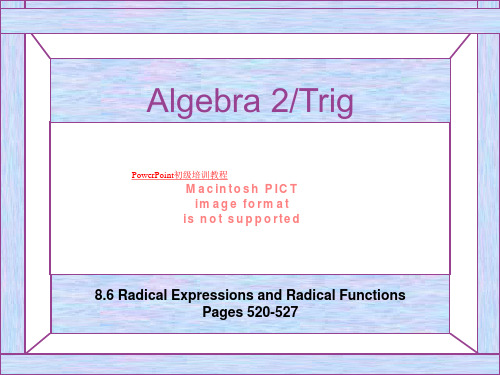
7. 选中“将自选图形中的文字旋转90度”,文字将进行相对文本框边线90度方向的旋 转
8. 选中“调整自选图形尺寸以适应文字”,文本框会自动调整尺寸。
幻灯片编号
1. 选择“插入—幻灯片编号”命令选项,即将当前幻灯片编号添加 到光 标所在的位置
第一讲 PowerPoint 简介
1. PowerPoint 是一种制作和播放演示文稿的应用程序。所谓的 演示文稿,就是用于介绍和说明某个问题和事务的一组多媒体 材料,也就是 PowerPoint 生成的文件形式。演示文稿中可以 包含幻灯片、演讲备注和大纲等内容。 PowerPoint 则是创建 和演示播放这些内容的工具。这里我们可以把 PowerPoint 简 称为 ppt
令。幻灯片打开“插入”对话框,选择单元格插入方式。 4. 在图表坐标平面内右击鼠标,在快捷菜单中可选择“设置背景墙格式”及
“设置三维视图格式”。 5. 在图标坐标轴上右击鼠标,可对坐标轴格式进行设置,5个选项卡设置坐标
轴的主/次刻度线﹑标签﹑刻度值范围﹑字体﹑数字类型及对齐方式等属性。 6. 图例上右击鼠标,选择“设置图例格式”命令,打开“图例格式”对话框
设置文本框格式 1. 文本框格式设置,在文本框中右击鼠标,选择“设置文本框格式”命令。默认显示 的是“颜色和线条”,可为文本框设置“填充色和线条色”,填充色可设置颜色的 透明度。
2. “线条-颜色”为文本框边框线条选择颜色,在“线条—虚线”下可谓边框线条选 择虚线样式。在“线条—样式”下,可选择线条样式,并进一步设置线条粗细。
3. 在任意工具栏右击鼠标,选择“符号栏”,将打开“符号栏”工具栏。 符号栏上的符号可以自定义,使操作更便捷。
ppt基础教程课件第一讲演示文稿基础知识共19页

任务三、PPT的六种视图
视图是PPT文档在计算机屏幕上的显示方式,PPT 提供了6种视图:
(1)普通视图 (2)大纲视图 (3)幻灯片视图 (4)幻灯片浏览视图 (5)幻灯片放映视图 (6)备注页视图
视图的切换方法: 1、单击窗口的左下角3个视图按钮 2、执行“视图”菜单中的相应视图方式命令
任务四、演示文稿的基本操作
这节课主要给同学们介绍了PowerPoint的基本 知识,工作界面、视图的种类及作用、创建文稿 的方法。望大家能够掌握演示文稿的创建方法。
作业
1、练习在各种视图间的切换 2、练习在Power Point 2003中PPT文件的创建
▪
26、要使整个人生都过得舒适、愉快,这是不可能的,因为人类必须具备一种能应付逆境的态度。——卢梭
3、打开 1)执行“文件→打开”命令 2)按组合键“Ctrl +F12” 3)按组合键“Ctrl +O” 4)单击“常用”工具栏上的“打开”按钮
4、关闭 方法:
1)执行“文件→关闭”命 2)单击“菜单栏”右侧的“关闭”按钮 3)按组合键“Ctrl +F4” 4)按组合键“Ctrl +W”
本讲总结
1、创建 ➢ 通过任务窗格 ➢ 文件→新建(Ctrl+N) ➢ 通过工具栏 ➢ 使用设计模板创建演示文稿 ➢ 使用“内容提示”向导创建演示文稿
2、保存
方法1:“保存”命令的执行
1)单击“常用”工具栏上的“保存”按钮 2)执行“文件→保存”命令 3)Ctrl +S 方法2:“另存为”命令的执行
1)执行“文件→另存为”命令 2)F12功能键
ppt基础教程课件第一讲演示文稿基 础知识
1、纪律是管理关系的形式。——阿法 纳西耶 夫 2、改革如果不讲纪律,就难以成功。
PowerPoint概述精讲内容
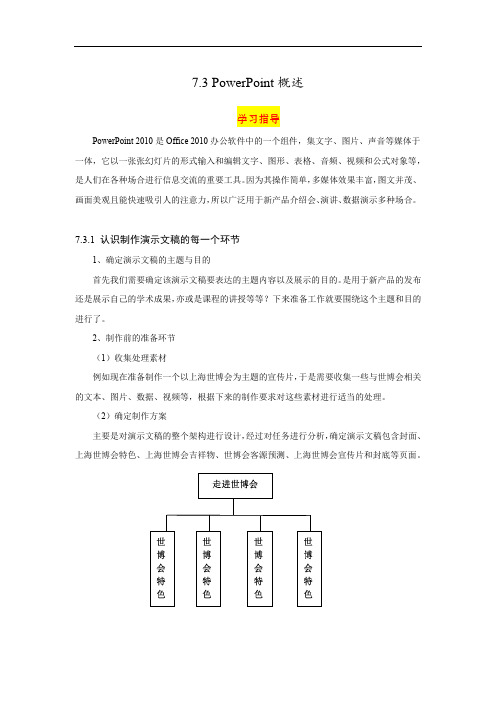
7.3 PowerPoint概述学习指导PowerPoint 2010是Office 2010办公软件中的一个组件,集文字、图片、声音等媒体于一体,它以一张张幻灯片的形式输入和编辑文字、图形、表格、音频、视频和公式对象等,是人们在各种场合进行信息交流的重要工具。
因为其操作简单,多媒体效果丰富,图文并茂、画面美观且能快速吸引人的注意力,所以广泛用于新产品介绍会、演讲、数据演示多种场合。
7.3.1 认识制作演示文稿的每一个环节1、确定演示文稿的主题与目的首先我们需要确定该演示文稿要表达的主题内容以及展示的目的。
是用于新产品的发布还是展示自己的学术成果,亦或是课程的讲授等等?下来准备工作就要围绕这个主题和目的进行了。
2、制作前的准备环节(1)收集处理素材例如现在准备制作一个以上海世博会为主题的宣传片,于是需要收集一些与世博会相关的文本、图片、数据、视频等,根据下来的制作要求对这些素材进行适当的处理。
(2)确定制作方案主要是对演示文稿的整个架构进行设计,经过对任务进行分析,确定演示文稿包含封面、上海世博会特色、上海世博会吉祥物、世博会客源预测、上海世博会宣传片和封底等页面。
图7-3-1 基本架构3、Powerpoint制作的基本概念(1) 演示文稿由PowerPoint创建的文档。
一般包括为某一演示目的而制作的所有幻灯片、演讲者备注和旁白等内容,存盘时以.pptx为文件扩展名。
(2) 幻灯片演示文稿中的每一单页称为一张幻灯片,如图7-3-2所示。
每张幻灯片在演示文稿中既是相互独立的,又是相互联系的。
制作一个演示文稿的过程就是依次制作一张张幻灯片的过程,每张幻灯片既可以包含常用的文字和图表,也可以包含声音、视频和Flash动画。
图7-3-2多张幻灯片(3) 版式演示文稿中的每张幻灯片都是基于某种自动版式创建的。
在新建幻灯片时,可以从PowerPoint提供的自动版式中选择一种。
每种版式预定义了新建幻灯片的各种占位符的布局情况,如图7-3-3所示。
PowerPoint初级培训教程

20222//11//1100
选择演示文稿文件 后,单击“创建”
按钮
12
第三讲 幻灯片编辑
➢ 幻灯片操作
➢ 幻灯片编辑(一) ➢ 幻灯片编辑(二)
20222//11//1100
13
幻灯片操作
1. 新建幻灯片:插入-新幻灯片;右键-新幻灯片
2. 移动幻灯片:在“幻灯片”缩略图中单击一张幻灯片进行上下拖动,可将其移到另一
示文稿。
单击常用工具栏上的“新建”按钮 ,也可直接创建空白演示文稿。
默认的幻灯片 文字版式
新建演示文稿 的4种方法
202222//11//1100
7
标题栏
菜单栏
工具栏
大纲窗格
工作区
搜索栏 任务窗格
备注区
绘图工具栏
状态栏
20222//11//1100
8
根据设计模板创建演示文稿:
步骤1 单击“新建演示文稿”任务窗格中“根据设计模板”命令,
2. “常用”工具栏上“增大字号”按钮,可不断增大选定文字字号,减小字号则使文字变小 。
3. 当幻灯片有多个文本框时,可在选中之后(Shift),使用右键快捷菜单中“组合-组合”将其组合在一 起。文本框可以同时被移动,复制或删除。此过程中能保持文本框之间的相对位置不变。各文本 框中内容仍然可以单独修改。
20222//11//1100
23
艺术字
1. 插入—图形,选择艺术字。选中满意的样式示意图,单击“确定”按钮。
2. 在弹出的“编辑‘艺术字’文字”对话框中,输入内容。设置字体,字号, 效果。单击 “确定”按钮完成艺术字形式。
3. 可以使用鼠标对艺术字进行缩放,旋转,控制其三维及阴影效果或是进行拖动。
- 1、下载文档前请自行甄别文档内容的完整性,平台不提供额外的编辑、内容补充、找答案等附加服务。
- 2、"仅部分预览"的文档,不可在线预览部分如存在完整性等问题,可反馈申请退款(可完整预览的文档不适用该条件!)。
- 3、如文档侵犯您的权益,请联系客服反馈,我们会尽快为您处理(人工客服工作时间:9:00-18:30)。
第一讲:概述
一、制冷技术的发展历史
人类“制冷技术”的发展,经历了“自然冷却”和“人工制冷”两个阶段。
●自然冷却技术的发展:
1.我国早在三千年前的周朝
———人们利用天然冰来冷藏食品和制作饮料《诗经》:
“二之日凿冰冲冲,三之日纳入凌阴”
汉书•《周礼》中记载了:
周朝专管冰的官史———凌人
2. 春秋战国和秦汉时期:
———天然用冰制冷技术有了较大的发展
《汉书》上载道:
春秋时期,秦国皇宫造有一座冰宫
魏国曹植在《大暑赋》中有:
“积素冰于幽馆,气飞积而为霜”
3. 秦汉以后:
———冰的应用范围逐步扩大
唐朝,在长安市场出现了一种有名的冷饮:槐叶冷淘
“青青高槐叶,采摘付中橱,经齿冷于雪,劝人投此珠”
———杜甫
4. 元朝:
———饮料生产技术已相当发达
意大利著名旅游家——马可.波罗,曾来我国长期居住,并把饮料生产技术带回意大利,传向欧洲。
5 . 现代:
———自然冷却技术的在各领域得到全面发展
●冰镇啤酒、饮料,冰冻鱼肉
●地窑、山洞的综合运用
●发动机、机床的水冷却
●电风扇、水空调
●人工制冷技术的发展:
1755年化学家库仑在爱丁堡
利用乙醚蒸发制造出冰——人类首次人工制冷1834年美国发明家波尔斯在伦敦
造出了第一台以乙醚为工质的蒸汽压缩机1844年美国医生高里在弗罗里达州
利用刚发明的制冰机造出了第一台空调器,并
于1851年获得美国专利(No 8080#)
1910年第一台以氨为工质的冰箱问世
1920年美国开利公司
制造出第一台开启式压缩机的卧式柜型空调器
1930年第一台以氟利昂为工质(R-12)的制冷机问世
1951年第一台窗式空调器正式问世
1964年我国第一台“双鹿”牌——窗式空调器问世
80年代末我国电冰箱产量占全世界第一位
90年代中我国空调器产量占全世界第一位目前制冷技术已广泛运用在各个领域,影响到
人们的方方面面。
二、制冷技术的应用
1.空气调节
2.人工环境
3.食品冷冻与冷冻干燥
4.低温生物医学技术
5.低温电子技术
6.机械设计
7.红外遥感技术
8.加工过程
9.材料回收
10.火箭推力系统与高能物理
三、制冷技术的研究内容和分类
1. 什么是制冷技术?
制冷技术就是研究人工冷却的一门科学。
其研究内容包括:制冷过程、制冷过程热力学和传热学原理,以及制冷机器与设备的制造、性能、操作与控制、故障诊断与维修技术等。
目前制冷技术实际上是一门非常综合性的学科,所涉及到的领域包括:
●工程热物理●机械
●电子
●材料
●建筑与环境●电气与自动化●计算机与通讯●等等
制冷与低温技术在国民经济建设和国防军事现代化中扮演着极其重要的角色。
它涉及的温区非常广泛,从接近绝对零度到室温或更高,一般可分为三个温区:(1)低温区(约-100˚C以下),主要用于气体液化、低温物理、超导技术、航空航天以及低温电子冷却等;(2)中温区(-100˚C-5˚C),主要用于食品冷冻和冷藏、化工和机械生产工艺的冷却过程、冷藏运输、生物医学工程、低温外科手术等;
(3)高温区(+5˚C-80˚C),主要用于空气调节和热泵设备。
绝对温度T(K)= 摄氏温度t (℃)+ 273
华氏温度F(℉)= 1.8 ×摄氏温度t (℃)+ 32
2. 制冷技术的分类:
四、制冷的方法:●相变制冷
●气体绝热膨胀制冷●气体涡流管制冷●热电制冷
●磁制冷
●太阳能制冷
●热管制冷
●脉管制冷等等。
